Cómo transformar su antiguo y obsoleto Kindle en el mejor lector de código abierto
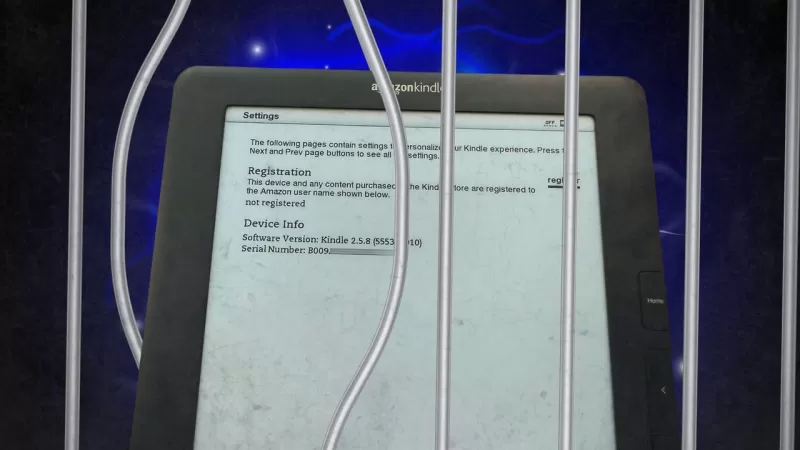
Hubo un tiempo en que creía que era mi derecho divino acceder a cualquier computadora, descifrar cualquier DRM, romper cualquier cifrado y derribar las paredes de los jardines amurallados digitales. Era, por decir lo menos, emocionante.
Al principio de mi camino, me crucé con algunas personas increíblemente inteligentes (y algo intimidantes) de agencias de tres letras. Lograron convencerme de que mis habilidades podían ser mejor utilizadas si cambiaba mi sombrero negro por uno blanco, trabajando por el bien mayor. Pero esa es una historia para otro momento.
También: Más de 125 mejores ofertas tecnológicas en la Venta de Primavera de Amazon
Cuando el querido Kindle DX de mi esposa quedó obsoleto sin culpa alguna de su parte, despertó una emoción en mí. El desafío de enfrentarme a Darth Bezos y liberar el Kindle para que ella pudiera disfrutar nuevamente de sus libros favoritos en uno de los dispositivos Kindle de formato más grande jamás fabricado era irresistible.
Este proceso se conoce como jailbreaking, y no está exento de riesgos.
Haz jailbreak con precaución
Por ejemplo, hacer jailbreak a tu teléfono es una jugada arriesgada. Un estudio reciente reveló que los dispositivos Android rooteados (con jailbreak) son 3.5 veces más susceptibles a ataques de malware. Peor aún, los dispositivos rooteados pueden comprometer el cortafuegos de una empresa, con incidentes que aumentan hasta 250 veces más que con dispositivos no rooteados.
Los Kindles más antiguos, como el DX de mi esposa, se consideran obsoletos porque no pueden mantener una conexión de red. El DX solía conectarse a Amazon a través de redes 3G, que en gran parte han sido desmanteladas. Hacer jailbreak en este caso simplemente permite que el dispositivo vuelva a leer libros.
El año pasado, mi esposa intentó una limpieza de primavera en su DX y realizó un restablecimiento de fábrica, esperando volver a descargar su biblioteca. Sin embargo, sin conexión de red, no pudo registrar el dispositivo y, por lo tanto, no pudo cargar libros de forma inalámbrica. Otros Kindles más antiguos enfrentan problemas similares debido a la seguridad de red obsoleta que no puede autenticarse con los servidores de Amazon.
En lugar de dejar que estos dispositivos se conviertan en desechos electrónicos, hacerles jailbreak e instalar software de lectura de libros electrónicos de código abierto puede extender significativamente su vida útil.
En este artículo, te guiaré a través del proceso de hacer jailbreak al Kindle DX de mi esposa. Ten en cuenta que cada dispositivo puede requerir métodos diferentes, así que considera esto una guía general. Si no tienes un DX, necesitarás investigar un poco más.
También: 7 razones por las que los Kindles siguen siendo una gran compra, incluso sin descargas
Hacer jailbreak a dispositivos como los Kindles cae en una zona gris legal bajo la Ley de Derechos de Autor del Milenio Digital (DMCA), que busca prevenir la creación y distribución de herramientas que evadan las protecciones digitales. Aunque modificar tu propio dispositivo para acceder a contenido que ya posees puede parecer justo, la legalidad puede variar según la situación.
Para ser claros: ZDNET no fomenta ni aprueba el uso de dispositivos con jailbreak para violar la ley. Depende de cada usuario entender y seguir las leyes aplicables sobre la gestión de derechos digitales y la modificación de dispositivos. Si no estás seguro sobre la legalidad del jailbreak en tu caso, es mejor consultar a un experto legal.
Dicho esto, vamos a sumergirnos.
¿Qué Kindle tienes?
El primer paso es identificar el modelo de tu Kindle y la versión de firmware instalada. Puedes encontrar esta información en el menú de Configuración de tu Kindle.
Mi número de serie comienza con B009, y estoy ejecutando el firmware 2.5.8. Con esta información, puedes visitar la página wiki de Números de Serie de Kindle, encontrar el prefijo de tu número de serie y luego el código de apodo de tu Kindle. En mi caso, B009 indica un Kindle DX Graphite, conocido como DXG.
Esta información ayuda a determinar por dónde empezar el proceso de jailbreak. Si tienes un Kindle más nuevo, consulta la página de Jailbreak en los foros de MobileRead. Como estoy trabajando con el Kindle DX más antiguo, comenzaré con un hilo específicamente sobre el jailbreak del DX.
También: Cómo convertir fácilmente archivos EPUB al formato Kindle en minutos
Dependiendo de tu dispositivo, necesitarás buscar instrucciones y archivos específicos. Como estoy usando el DX, documentaré ese proceso aquí.
Haz jailbreak a tu Kindle
El proceso se siente un poco como armar un mapa del tesoro. Comienzas con una pista, la sigues por un tiempo y luego te desvías hacia otra. En este caso, las pistas son publicaciones en foros, y el tesoro son los archivos vinculados en esos foros.
Sí, es un proceso arriesgado. Estarás descargando archivos no verificados de foros aleatorios en internet. Cualquier cosa podría estar oculta en esos archivos. La única tranquilidad es que estos son publicaciones destacadas bien pobladas y actualizadas regularmente, por lo que la comunidad de jailbreak probablemente detectaría y expondría cualquier contenido malicioso.
También: Cómo añadir archivos EPUB, MOBI y PDF a tu Kindle - sin necesidad de conversión
Dicho esto, caveat downloader. Mi esposa, que lee latín, me dice que "caveat" significa "que una persona tenga cuidado". Es apropiado aquí.
Mi siguiente paso fue visitar la página de archivos para las versiones de firmware 2.x, 3.x y 4.x. Descargué el archivo kindle-jailbreak-0.13.N.zip a mi PC.
Descomprimí el archivo de jailbreak y encontré varios archivos de jailbreak, cada uno diseñado para una configuración específica.
A continuación, conecté mi Kindle DX a mi PC usando un cable Micro USB, poniendo el Kindle en modo de unidad USB.
Abrí la unidad Kindle en Windows y arrastré el archivo Update_jailbreak_0.13.N_dxg_install.bin al directorio raíz del Kindle.
Elegí específicamente la versión con "dxg", que corresponde al código de apodo que encontré antes para mi Kindle. Era DXG, así que usé el archivo dxg_install_bin.
El siguiente paso es ejecutar la actualización. Después de expulsar y desconectar el Kindle del PC, presioné el botón físico de menú en el Kindle DX y seleccioné Actualizar tu Kindle.
Aquí es donde las cosas se pusieron un poco inquietantes. El Kindle realizó la actualización, pero luego informó un fallo con un pequeño error U006 en la parte inferior izquierda de la pantalla. Afortunadamente, las instrucciones de jailbreak me aseguraron que esto era "completamente normal, intencionado y *inofensivo*".
Así que, confié en el proceso.
Instala el Kit de Kindlet de MobileRead
A continuación, necesitaba instalar un archivo MKK (MobileRead Kindlet Kit), que parecía instalar algún tipo de certificado de desarrollador. Esto está documentado en una página específica, que redirige a otra página para encontrar y descargar el archivo.
Descargué el archivo zip de MKK y extraje su contenido.
Una vez más, había un binario -dxg- en el directorio, así que lo subí a mi Kindle DX. Después de expulsar el Kindle, ejecuté el proceso de Actualizar tu Kindle. Tomó algo de ajustes para que la opción apareciera.
Terminé reiniciando el Kindle, navegando a Configuración y luego presionando Menú. Entonces apareció Actualizar tu Kindle, y lo seleccioné.
También: Las mejores tabletas de lectura
Esta vez, el Kindle informó que la actualización fue exitosa.
Instala Launchpad para probar el jailbreak
Hay dos lanzadores disponibles para Kindles con jailbreak. Launchpad funciona en Kindles más antiguos, mientras que KUAL (Kindle Unified Application Launcher) usa una GUI para lanzar aplicaciones.
KUAL puede ejecutarse en el DX, pero es un poco complicado de configurar, especialmente porque aún no había confirmado el éxito del jailbreak. Launchpad es más fácil de configurar, así que lo usé para confirmar rápidamente que podía añadir y ejecutar aplicaciones en el Kindle.
Descargué el archivo zip de Launchpad, lo descomprimí, encontré el archivo bin apropiado y lo subí al directorio raíz de mi Kindle. Luego, fui a Configuración, presioné Menú y ejecuté Actualizar tu Kindle.
Launchpad tiene secuencias de teclas predefinidas. Una vez que el Kindle está montado como una unidad, puedes ir al directorio de launchpad y mirar el contenido de servicecmds.ini. Uno de esos comandos es SHIFT S, que pone tu Kindle en modo de protector de pantalla.
También: Probé el Kindle Scribe durante dos semanas, y su mejor característica no es la que esperaba
Para probar si Launchpad funciona, expulsa el Kindle de tu computadora. Luego, en el Kindle, presiona la tecla shift dos veces, seguida de la tecla S, todo en rápida sucesión. Esto debería mostrar un pequeño aviso de "éxito" en la parte inferior izquierda de la pantalla y poner el Kindle en modo de suspensión.
Cuando esto funcionó para mí, indicó que el jailbreak fue exitoso porque podía ejecutar una aplicación que no era de Amazon. También significaba que podía ejecutar comandos localizados, incluso si la interfaz era un poco torpe.
El poder de esta herramienta radica en su capacidad para definir teclas rápidas que ejecutan scripts en tu Kindle. Eso está más allá del alcance de este artículo, pero puedes encontrar más información en el archivo README en el directorio de launchpad en la raíz de tu dispositivo Kindle.
Instala KUAL para lanzar aplicaciones
A continuación, instalé KUAL (Kindle Unified Application Launcher), disponible en la página de Snapshots de MobileRead. Descargué el primer archivo tar de KUAL y extraje los archivos.
También: Mi accesorio favorito para Kindle mejoró seriamente mi experiencia de lectura (y solo cuesta $20)
El proceso de instalación para KUAL difiere de lo que hice anteriormente. El archivo README describe diferentes procedimientos dependiendo de tu modelo de Kindle. Para mi Kindle DX antiguo, puse el Kindle de nuevo en modo de unidad USB y arrastré el archivo KUAL-KDK-1.0.azw2 a la carpeta de documentos del Kindle.
Esto hace que KUAL aparezca como un libro en la página de inicio. Solo haz clic en él para lanzarlo.
Desafortunadamente, encontré un problema. Para superarlo, seguí una publicación en un foro y descargué una corrección de hora y fecha de un usuario del foro. Es un archivo de actualización, así que lo descomprimí, arrastré el archivo bin para mi dispositivo a la carpeta raíz del Kindle montado, expulsé el Kindle y ejecuté Actualizar tu Kindle.
También: 5 formas ocultas de mejorar tu Kindle sin pagar el precio completo
Diferentes modelos de Kindle pueden enfrentar problemas similares pero diferentes. El archivo que vinculé arriba es específicamente para modelos Kindle DX. Si encuentras el mismo problema con un dispositivo diferente, haz lo que hice: pega el mensaje de error en Google junto con "KUAL" y comienza tu cacería del tesoro.
Una vez que el proceso de actualización se completó, hacer clic en KUAL lanzó una pantalla que mostraba solo KUAL. Así es como se veía después de que instalé el lector de libros electrónicos KOReader.
Instala KOReader
KOReader es un lector de libros electrónicos altamente personalizable que soporta archivos EPUB, PDF, DjVu, XPS, CBT, CBZ, FB2, PDB, TXT, HTML, RTF, CHM, DOC, MOBI y ZIP. Comencemos con la instalación.
Hay cuatro versiones diferentes de KOReader para el Kindle. Para determinar cuál es para tu dispositivo, consulta esta página. Como estoy usando el Kindle DX, descargué la versión Legacy de la página de distribución de KOReader.
También: Por qué el Kindle Paperwhite es mi lector E Ink favorito en este momento - superando a Boox y Kobo
La instalación implica descomprimir el archivo de distribución, luego arrastrar la carpeta KOReader al nivel raíz del Kindle, el contenido de la carpeta Launchpad a la carpeta Launchpad en el Kindle, y el contenido de la carpeta Extensions a la carpeta Extensions en el Kindle.
Una vez hecho esto, solo lanza KUAL, espera un momento y luego haz clic en KOReader.
La interfaz requiere algo de tiempo para acostumbrarse, y la navegación es bastante lenta en el Kindle DX. Sin embargo, los cambios de página no son terribles, por lo que la experiencia de lectura sigue siendo agradable, tal como era cuando el DX podía descargar y mostrar los libros Kindle de mi esposa.
Mi esposa inicialmente estaba escéptica sobre la interfaz y la navegación de KOReader, pero una vez que abrió un libro, expresó su habitual deleite por lo agradable que es leer en el DX.
Nueva vida para electrónicos antiguos
Comenzamos con un dispositivo querido que era inutilizable porque su infraestructura de conectividad fue cerrada hace años. Después de unas horas de maldecir (el equivalente en el mundo real del hechizo "Alohomora" de Harry Potter), ahora tenemos un dispositivo funcionando de nuevo.
Enorme agradecimiento a los codificadores dedicados y miembros del foro que desarrollaron y documentaron estos jailbreaks para la comunidad de Kindle. Sus publicaciones fueron invaluables para mí y podrían ayudarte a ti también.
También: ¿Quieres libros electrónicos gratis? Estos 10 sitios ofrecen miles de opciones
Recuerda, no soy responsable si rompes, bloqueas o destruyes tu Kindle. Procede bajo tu propio riesgo. No esperes soporte técnico de mi parte; esto es muy específico del dispositivo. Y no, tío George, no haré una excepción para ti. Que la Fuerza te acompañe.
Nuestro DX ha vuelto de entre los muertos y está mejor que nunca.
Artículo relacionado
 EE.UU. sancionará a funcionarios extranjeros por la normativa sobre redes sociales
EE.UU. se posiciona contra la regulación mundial de contenidos digitalesEl Departamento de Estado ha lanzado esta semana una dura reprimenda diplomática contra las políticas europeas de gobernanza d
EE.UU. sancionará a funcionarios extranjeros por la normativa sobre redes sociales
EE.UU. se posiciona contra la regulación mundial de contenidos digitalesEl Departamento de Estado ha lanzado esta semana una dura reprimenda diplomática contra las políticas europeas de gobernanza d
 Guía definitiva de los resumidores de vídeo de YouTube basados en IA
En nuestro panorama digital rico en información, los resumidores de vídeos de YouTube basados en IA se han convertido en indispensables para el consumo eficiente de contenidos. Esta guía en profundida
Guía definitiva de los resumidores de vídeo de YouTube basados en IA
En nuestro panorama digital rico en información, los resumidores de vídeos de YouTube basados en IA se han convertido en indispensables para el consumo eficiente de contenidos. Esta guía en profundida
 Atlassian adquiere The Browser Company por 610 millones de dólares para impulsar las herramientas para desarrolladores
Atlassian, líder en software de productividad empresarial, ha anunciado sus planes para adquirir el innovador desarrollador de navegadores The Browser Company en una transacción de 610 millones de dól
comentario (13)
0/200
Atlassian adquiere The Browser Company por 610 millones de dólares para impulsar las herramientas para desarrolladores
Atlassian, líder en software de productividad empresarial, ha anunciado sus planes para adquirir el innovador desarrollador de navegadores The Browser Company en una transacción de 610 millones de dól
comentario (13)
0/200
![KeithYoung]() KeithYoung
KeithYoung
 26 de agosto de 2025 15:01:17 GMT+02:00
26 de agosto de 2025 15:01:17 GMT+02:00
Wow, turning an old Kindle into an open-source reader sounds like giving it a second life! 🥳 I’m curious how tricky the process is—any chance it could brick my device?


 0
0
![JoseLewis]() JoseLewis
JoseLewis
 22 de agosto de 2025 03:01:17 GMT+02:00
22 de agosto de 2025 03:01:17 GMT+02:00
This article on turning an old Kindle into an open-source reader is mind-blowing! 🤯 I had no idea you could bypass DRM like that. Makes me wonder if I should dig out my dusty Kindle and give it a new life. Anyone tried this yet? How’s it working for you?


 0
0
![JoeCarter]() JoeCarter
JoeCarter
 28 de julio de 2025 03:19:04 GMT+02:00
28 de julio de 2025 03:19:04 GMT+02:00
Wow, turning an old Kindle into an open-source reader sounds like giving it a new life! I love the idea of cracking DRM and breaking digital walls—feels like a tech rebellion. 😎 Gotta try this hack myself!


 0
0
![CharlesWhite]() CharlesWhite
CharlesWhite
 23 de abril de 2025 23:46:59 GMT+02:00
23 de abril de 2025 23:46:59 GMT+02:00
¡Transformar mi viejo Kindle en un lector de código abierto fue una revelación! Es como darle nueva vida a un viejo amigo. El proceso fue un poco complicado, pero totalmente valió la pena. Ahora puedo leer lo que quiera sin restricciones. Ojalá las instrucciones fueran un poco más claras. ¿Alguien más lo ha intentado? 😎


 0
0
![WyattHill]() WyattHill
WyattHill
 23 de abril de 2025 05:11:23 GMT+02:00
23 de abril de 2025 05:11:23 GMT+02:00
Transformar meu velho Kindle em um leitor de código aberto foi incrível! Parece que dei uma nova vida ao meu velho amigo. O processo foi um pouco complicado, mas valeu a pena. Agora posso ler o que quiser sem restrições. Só queria que as instruções fossem mais claras. Alguém mais tentou isso? 😎


 0
0
![MateoAdams]() MateoAdams
MateoAdams
 22 de abril de 2025 23:21:49 GMT+02:00
22 de abril de 2025 23:21:49 GMT+02:00
오래된 킨들을 오픈소스 리더로 변환하는 건 정말 신선한 경험이었어요! 처음엔 어려웠지만, 이제는 제한 없이 읽을 수 있어서 너무 좋아요. 설명서가 좀 더 명확했으면 좋겠어요. 여러분도 한번 해보세요! 😄


 0
0
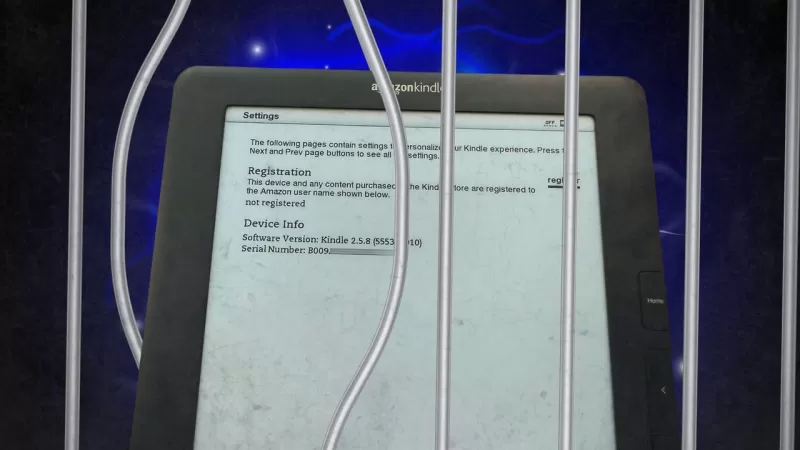
Hubo un tiempo en que creía que era mi derecho divino acceder a cualquier computadora, descifrar cualquier DRM, romper cualquier cifrado y derribar las paredes de los jardines amurallados digitales. Era, por decir lo menos, emocionante.
Al principio de mi camino, me crucé con algunas personas increíblemente inteligentes (y algo intimidantes) de agencias de tres letras. Lograron convencerme de que mis habilidades podían ser mejor utilizadas si cambiaba mi sombrero negro por uno blanco, trabajando por el bien mayor. Pero esa es una historia para otro momento.
También: Más de 125 mejores ofertas tecnológicas en la Venta de Primavera de Amazon
Cuando el querido Kindle DX de mi esposa quedó obsoleto sin culpa alguna de su parte, despertó una emoción en mí. El desafío de enfrentarme a Darth Bezos y liberar el Kindle para que ella pudiera disfrutar nuevamente de sus libros favoritos en uno de los dispositivos Kindle de formato más grande jamás fabricado era irresistible.
Este proceso se conoce como jailbreaking, y no está exento de riesgos.
Haz jailbreak con precaución
Por ejemplo, hacer jailbreak a tu teléfono es una jugada arriesgada. Un estudio reciente reveló que los dispositivos Android rooteados (con jailbreak) son 3.5 veces más susceptibles a ataques de malware. Peor aún, los dispositivos rooteados pueden comprometer el cortafuegos de una empresa, con incidentes que aumentan hasta 250 veces más que con dispositivos no rooteados.
Los Kindles más antiguos, como el DX de mi esposa, se consideran obsoletos porque no pueden mantener una conexión de red. El DX solía conectarse a Amazon a través de redes 3G, que en gran parte han sido desmanteladas. Hacer jailbreak en este caso simplemente permite que el dispositivo vuelva a leer libros.
El año pasado, mi esposa intentó una limpieza de primavera en su DX y realizó un restablecimiento de fábrica, esperando volver a descargar su biblioteca. Sin embargo, sin conexión de red, no pudo registrar el dispositivo y, por lo tanto, no pudo cargar libros de forma inalámbrica. Otros Kindles más antiguos enfrentan problemas similares debido a la seguridad de red obsoleta que no puede autenticarse con los servidores de Amazon.
En lugar de dejar que estos dispositivos se conviertan en desechos electrónicos, hacerles jailbreak e instalar software de lectura de libros electrónicos de código abierto puede extender significativamente su vida útil.
En este artículo, te guiaré a través del proceso de hacer jailbreak al Kindle DX de mi esposa. Ten en cuenta que cada dispositivo puede requerir métodos diferentes, así que considera esto una guía general. Si no tienes un DX, necesitarás investigar un poco más.
También: 7 razones por las que los Kindles siguen siendo una gran compra, incluso sin descargas
Hacer jailbreak a dispositivos como los Kindles cae en una zona gris legal bajo la Ley de Derechos de Autor del Milenio Digital (DMCA), que busca prevenir la creación y distribución de herramientas que evadan las protecciones digitales. Aunque modificar tu propio dispositivo para acceder a contenido que ya posees puede parecer justo, la legalidad puede variar según la situación.
Para ser claros: ZDNET no fomenta ni aprueba el uso de dispositivos con jailbreak para violar la ley. Depende de cada usuario entender y seguir las leyes aplicables sobre la gestión de derechos digitales y la modificación de dispositivos. Si no estás seguro sobre la legalidad del jailbreak en tu caso, es mejor consultar a un experto legal.
Dicho esto, vamos a sumergirnos.
¿Qué Kindle tienes?
El primer paso es identificar el modelo de tu Kindle y la versión de firmware instalada. Puedes encontrar esta información en el menú de Configuración de tu Kindle.
Mi número de serie comienza con B009, y estoy ejecutando el firmware 2.5.8. Con esta información, puedes visitar la página wiki de Números de Serie de Kindle, encontrar el prefijo de tu número de serie y luego el código de apodo de tu Kindle. En mi caso, B009 indica un Kindle DX Graphite, conocido como DXG.
Esta información ayuda a determinar por dónde empezar el proceso de jailbreak. Si tienes un Kindle más nuevo, consulta la página de Jailbreak en los foros de MobileRead. Como estoy trabajando con el Kindle DX más antiguo, comenzaré con un hilo específicamente sobre el jailbreak del DX.
También: Cómo convertir fácilmente archivos EPUB al formato Kindle en minutos
Dependiendo de tu dispositivo, necesitarás buscar instrucciones y archivos específicos. Como estoy usando el DX, documentaré ese proceso aquí.
Haz jailbreak a tu Kindle
El proceso se siente un poco como armar un mapa del tesoro. Comienzas con una pista, la sigues por un tiempo y luego te desvías hacia otra. En este caso, las pistas son publicaciones en foros, y el tesoro son los archivos vinculados en esos foros.
Sí, es un proceso arriesgado. Estarás descargando archivos no verificados de foros aleatorios en internet. Cualquier cosa podría estar oculta en esos archivos. La única tranquilidad es que estos son publicaciones destacadas bien pobladas y actualizadas regularmente, por lo que la comunidad de jailbreak probablemente detectaría y expondría cualquier contenido malicioso.
También: Cómo añadir archivos EPUB, MOBI y PDF a tu Kindle - sin necesidad de conversión
Dicho esto, caveat downloader. Mi esposa, que lee latín, me dice que "caveat" significa "que una persona tenga cuidado". Es apropiado aquí.
Mi siguiente paso fue visitar la página de archivos para las versiones de firmware 2.x, 3.x y 4.x. Descargué el archivo kindle-jailbreak-0.13.N.zip a mi PC.
Descomprimí el archivo de jailbreak y encontré varios archivos de jailbreak, cada uno diseñado para una configuración específica.
A continuación, conecté mi Kindle DX a mi PC usando un cable Micro USB, poniendo el Kindle en modo de unidad USB.
Abrí la unidad Kindle en Windows y arrastré el archivo Update_jailbreak_0.13.N_dxg_install.bin al directorio raíz del Kindle.
Elegí específicamente la versión con "dxg", que corresponde al código de apodo que encontré antes para mi Kindle. Era DXG, así que usé el archivo dxg_install_bin.
El siguiente paso es ejecutar la actualización. Después de expulsar y desconectar el Kindle del PC, presioné el botón físico de menú en el Kindle DX y seleccioné Actualizar tu Kindle.
Aquí es donde las cosas se pusieron un poco inquietantes. El Kindle realizó la actualización, pero luego informó un fallo con un pequeño error U006 en la parte inferior izquierda de la pantalla. Afortunadamente, las instrucciones de jailbreak me aseguraron que esto era "completamente normal, intencionado y *inofensivo*".
Así que, confié en el proceso.
Instala el Kit de Kindlet de MobileRead
A continuación, necesitaba instalar un archivo MKK (MobileRead Kindlet Kit), que parecía instalar algún tipo de certificado de desarrollador. Esto está documentado en una página específica, que redirige a otra página para encontrar y descargar el archivo.
Descargué el archivo zip de MKK y extraje su contenido.
Una vez más, había un binario -dxg- en el directorio, así que lo subí a mi Kindle DX. Después de expulsar el Kindle, ejecuté el proceso de Actualizar tu Kindle. Tomó algo de ajustes para que la opción apareciera.
Terminé reiniciando el Kindle, navegando a Configuración y luego presionando Menú. Entonces apareció Actualizar tu Kindle, y lo seleccioné.
También: Las mejores tabletas de lectura
Esta vez, el Kindle informó que la actualización fue exitosa.
Instala Launchpad para probar el jailbreak
Hay dos lanzadores disponibles para Kindles con jailbreak. Launchpad funciona en Kindles más antiguos, mientras que KUAL (Kindle Unified Application Launcher) usa una GUI para lanzar aplicaciones.
KUAL puede ejecutarse en el DX, pero es un poco complicado de configurar, especialmente porque aún no había confirmado el éxito del jailbreak. Launchpad es más fácil de configurar, así que lo usé para confirmar rápidamente que podía añadir y ejecutar aplicaciones en el Kindle.
Descargué el archivo zip de Launchpad, lo descomprimí, encontré el archivo bin apropiado y lo subí al directorio raíz de mi Kindle. Luego, fui a Configuración, presioné Menú y ejecuté Actualizar tu Kindle.
Launchpad tiene secuencias de teclas predefinidas. Una vez que el Kindle está montado como una unidad, puedes ir al directorio de launchpad y mirar el contenido de servicecmds.ini. Uno de esos comandos es SHIFT S, que pone tu Kindle en modo de protector de pantalla.
También: Probé el Kindle Scribe durante dos semanas, y su mejor característica no es la que esperaba
Para probar si Launchpad funciona, expulsa el Kindle de tu computadora. Luego, en el Kindle, presiona la tecla shift dos veces, seguida de la tecla S, todo en rápida sucesión. Esto debería mostrar un pequeño aviso de "éxito" en la parte inferior izquierda de la pantalla y poner el Kindle en modo de suspensión.
Cuando esto funcionó para mí, indicó que el jailbreak fue exitoso porque podía ejecutar una aplicación que no era de Amazon. También significaba que podía ejecutar comandos localizados, incluso si la interfaz era un poco torpe.
El poder de esta herramienta radica en su capacidad para definir teclas rápidas que ejecutan scripts en tu Kindle. Eso está más allá del alcance de este artículo, pero puedes encontrar más información en el archivo README en el directorio de launchpad en la raíz de tu dispositivo Kindle.
Instala KUAL para lanzar aplicaciones
A continuación, instalé KUAL (Kindle Unified Application Launcher), disponible en la página de Snapshots de MobileRead. Descargué el primer archivo tar de KUAL y extraje los archivos.
También: Mi accesorio favorito para Kindle mejoró seriamente mi experiencia de lectura (y solo cuesta $20)
El proceso de instalación para KUAL difiere de lo que hice anteriormente. El archivo README describe diferentes procedimientos dependiendo de tu modelo de Kindle. Para mi Kindle DX antiguo, puse el Kindle de nuevo en modo de unidad USB y arrastré el archivo KUAL-KDK-1.0.azw2 a la carpeta de documentos del Kindle.
Esto hace que KUAL aparezca como un libro en la página de inicio. Solo haz clic en él para lanzarlo.
Desafortunadamente, encontré un problema. Para superarlo, seguí una publicación en un foro y descargué una corrección de hora y fecha de un usuario del foro. Es un archivo de actualización, así que lo descomprimí, arrastré el archivo bin para mi dispositivo a la carpeta raíz del Kindle montado, expulsé el Kindle y ejecuté Actualizar tu Kindle.
También: 5 formas ocultas de mejorar tu Kindle sin pagar el precio completo
Diferentes modelos de Kindle pueden enfrentar problemas similares pero diferentes. El archivo que vinculé arriba es específicamente para modelos Kindle DX. Si encuentras el mismo problema con un dispositivo diferente, haz lo que hice: pega el mensaje de error en Google junto con "KUAL" y comienza tu cacería del tesoro.
Una vez que el proceso de actualización se completó, hacer clic en KUAL lanzó una pantalla que mostraba solo KUAL. Así es como se veía después de que instalé el lector de libros electrónicos KOReader.
Instala KOReader
KOReader es un lector de libros electrónicos altamente personalizable que soporta archivos EPUB, PDF, DjVu, XPS, CBT, CBZ, FB2, PDB, TXT, HTML, RTF, CHM, DOC, MOBI y ZIP. Comencemos con la instalación.
Hay cuatro versiones diferentes de KOReader para el Kindle. Para determinar cuál es para tu dispositivo, consulta esta página. Como estoy usando el Kindle DX, descargué la versión Legacy de la página de distribución de KOReader.
También: Por qué el Kindle Paperwhite es mi lector E Ink favorito en este momento - superando a Boox y Kobo
La instalación implica descomprimir el archivo de distribución, luego arrastrar la carpeta KOReader al nivel raíz del Kindle, el contenido de la carpeta Launchpad a la carpeta Launchpad en el Kindle, y el contenido de la carpeta Extensions a la carpeta Extensions en el Kindle.
Una vez hecho esto, solo lanza KUAL, espera un momento y luego haz clic en KOReader.
La interfaz requiere algo de tiempo para acostumbrarse, y la navegación es bastante lenta en el Kindle DX. Sin embargo, los cambios de página no son terribles, por lo que la experiencia de lectura sigue siendo agradable, tal como era cuando el DX podía descargar y mostrar los libros Kindle de mi esposa.
Mi esposa inicialmente estaba escéptica sobre la interfaz y la navegación de KOReader, pero una vez que abrió un libro, expresó su habitual deleite por lo agradable que es leer en el DX.
Nueva vida para electrónicos antiguos
Comenzamos con un dispositivo querido que era inutilizable porque su infraestructura de conectividad fue cerrada hace años. Después de unas horas de maldecir (el equivalente en el mundo real del hechizo "Alohomora" de Harry Potter), ahora tenemos un dispositivo funcionando de nuevo.
Enorme agradecimiento a los codificadores dedicados y miembros del foro que desarrollaron y documentaron estos jailbreaks para la comunidad de Kindle. Sus publicaciones fueron invaluables para mí y podrían ayudarte a ti también.
También: ¿Quieres libros electrónicos gratis? Estos 10 sitios ofrecen miles de opciones
Recuerda, no soy responsable si rompes, bloqueas o destruyes tu Kindle. Procede bajo tu propio riesgo. No esperes soporte técnico de mi parte; esto es muy específico del dispositivo. Y no, tío George, no haré una excepción para ti. Que la Fuerza te acompañe.
Nuestro DX ha vuelto de entre los muertos y está mejor que nunca.
 EE.UU. sancionará a funcionarios extranjeros por la normativa sobre redes sociales
EE.UU. se posiciona contra la regulación mundial de contenidos digitalesEl Departamento de Estado ha lanzado esta semana una dura reprimenda diplomática contra las políticas europeas de gobernanza d
EE.UU. sancionará a funcionarios extranjeros por la normativa sobre redes sociales
EE.UU. se posiciona contra la regulación mundial de contenidos digitalesEl Departamento de Estado ha lanzado esta semana una dura reprimenda diplomática contra las políticas europeas de gobernanza d
 Guía definitiva de los resumidores de vídeo de YouTube basados en IA
En nuestro panorama digital rico en información, los resumidores de vídeos de YouTube basados en IA se han convertido en indispensables para el consumo eficiente de contenidos. Esta guía en profundida
Guía definitiva de los resumidores de vídeo de YouTube basados en IA
En nuestro panorama digital rico en información, los resumidores de vídeos de YouTube basados en IA se han convertido en indispensables para el consumo eficiente de contenidos. Esta guía en profundida
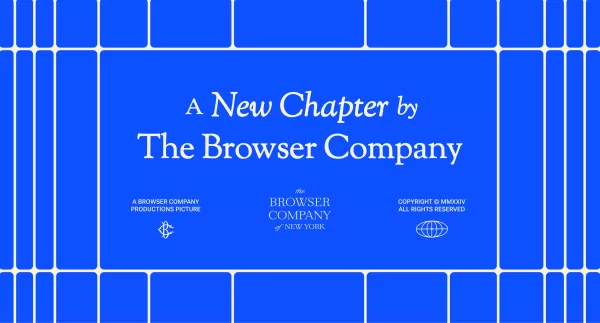 Atlassian adquiere The Browser Company por 610 millones de dólares para impulsar las herramientas para desarrolladores
Atlassian, líder en software de productividad empresarial, ha anunciado sus planes para adquirir el innovador desarrollador de navegadores The Browser Company en una transacción de 610 millones de dól
Atlassian adquiere The Browser Company por 610 millones de dólares para impulsar las herramientas para desarrolladores
Atlassian, líder en software de productividad empresarial, ha anunciado sus planes para adquirir el innovador desarrollador de navegadores The Browser Company en una transacción de 610 millones de dól
 26 de agosto de 2025 15:01:17 GMT+02:00
26 de agosto de 2025 15:01:17 GMT+02:00
Wow, turning an old Kindle into an open-source reader sounds like giving it a second life! 🥳 I’m curious how tricky the process is—any chance it could brick my device?


 0
0
 22 de agosto de 2025 03:01:17 GMT+02:00
22 de agosto de 2025 03:01:17 GMT+02:00
This article on turning an old Kindle into an open-source reader is mind-blowing! 🤯 I had no idea you could bypass DRM like that. Makes me wonder if I should dig out my dusty Kindle and give it a new life. Anyone tried this yet? How’s it working for you?


 0
0
 28 de julio de 2025 03:19:04 GMT+02:00
28 de julio de 2025 03:19:04 GMT+02:00
Wow, turning an old Kindle into an open-source reader sounds like giving it a new life! I love the idea of cracking DRM and breaking digital walls—feels like a tech rebellion. 😎 Gotta try this hack myself!


 0
0
 23 de abril de 2025 23:46:59 GMT+02:00
23 de abril de 2025 23:46:59 GMT+02:00
¡Transformar mi viejo Kindle en un lector de código abierto fue una revelación! Es como darle nueva vida a un viejo amigo. El proceso fue un poco complicado, pero totalmente valió la pena. Ahora puedo leer lo que quiera sin restricciones. Ojalá las instrucciones fueran un poco más claras. ¿Alguien más lo ha intentado? 😎


 0
0
 23 de abril de 2025 05:11:23 GMT+02:00
23 de abril de 2025 05:11:23 GMT+02:00
Transformar meu velho Kindle em um leitor de código aberto foi incrível! Parece que dei uma nova vida ao meu velho amigo. O processo foi um pouco complicado, mas valeu a pena. Agora posso ler o que quiser sem restrições. Só queria que as instruções fossem mais claras. Alguém mais tentou isso? 😎


 0
0
 22 de abril de 2025 23:21:49 GMT+02:00
22 de abril de 2025 23:21:49 GMT+02:00
오래된 킨들을 오픈소스 리더로 변환하는 건 정말 신선한 경험이었어요! 처음엔 어려웠지만, 이제는 제한 없이 읽을 수 있어서 너무 좋아요. 설명서가 좀 더 명확했으면 좋겠어요. 여러분도 한번 해보세요! 😄


 0
0





























